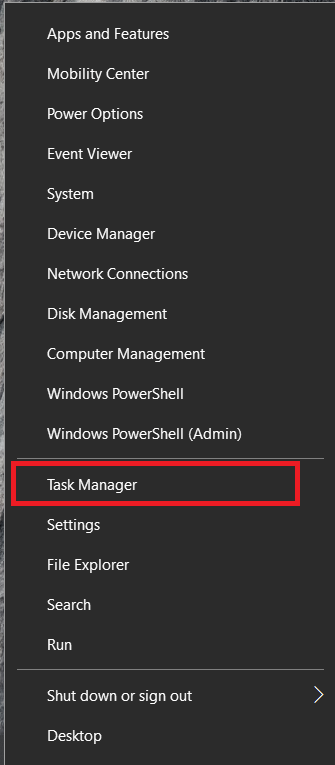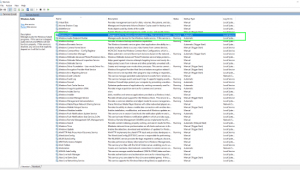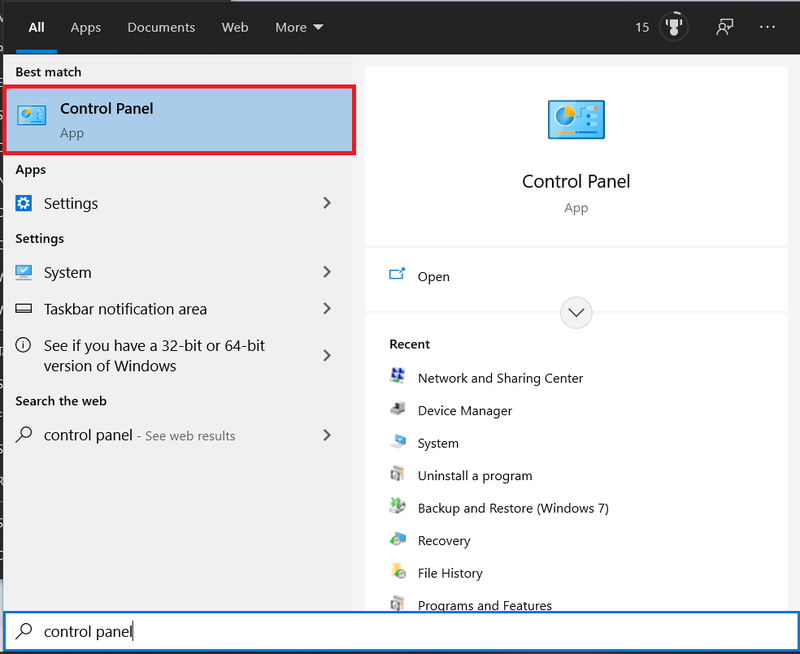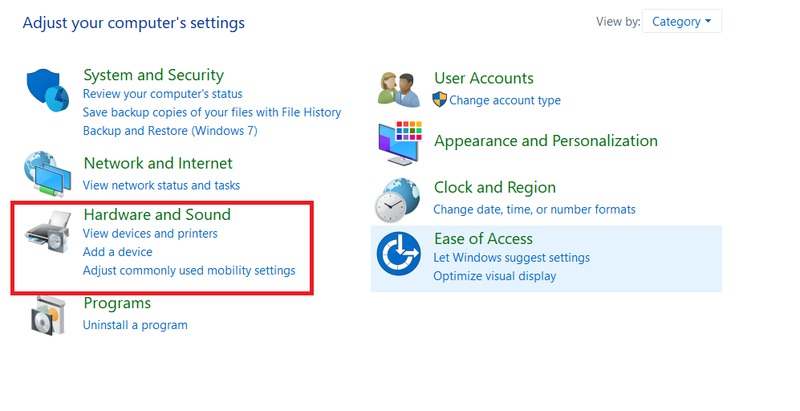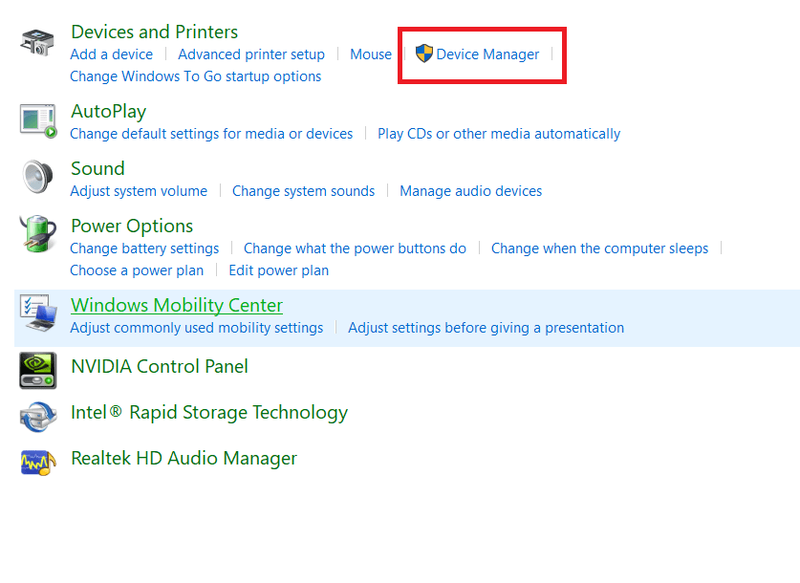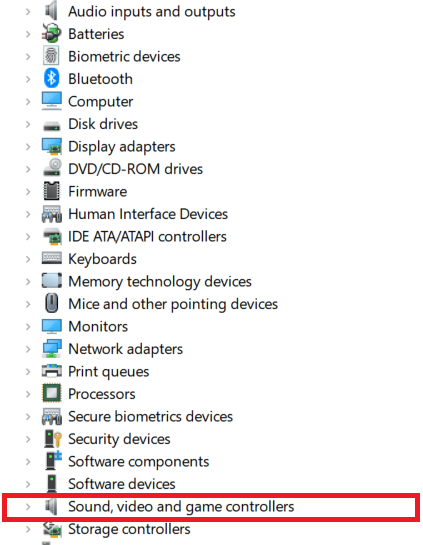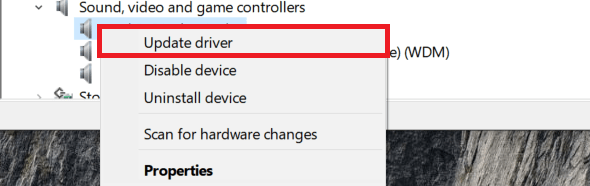Sie sind bereit, den neuesten Remix abzuspielen, den Sie gerade heruntergeladen haben, aber wenn Sie auf Wiedergabe klicken, gibt Windows 10 Ihnen den gefürchteten Fehler „Kein Audioausgabegerät ist installiert“ aus. Sie versuchen, die Treiber zu installieren, sind sich aber nicht sicher, ob Sie die richtigen haben, Sie starten neu, Sie probieren andere Treiber aus …

Keine Angst, es gibt einen einfachen Weg, um sicherzustellen, dass Sie die richtigen Treiber haben und dass alle erforderlichen Dienste ausgeführt werden. Normalerweise können Sie diese Marmeladen innerhalb weniger Minuten wieder pumpen, und so geht's.
Fehlercode 012 Samsung Smart-TV
Beheben Sie den Fehler „Kein Audioausgabegerät ist installiert“ in Windows 10
Lassen Sie uns zuerst sehen, ob Windows Audio-Dienste ausgeführt werden und was Windows in Bezug auf Ausgabegeräte und Treiber hat.
- Klicken Sie mit der rechten Maustaste auf einen leeren Abschnitt der Taskleiste und auswählen Taskmanager , können Sie auch eingeben Strg + Umschalt + Esc .
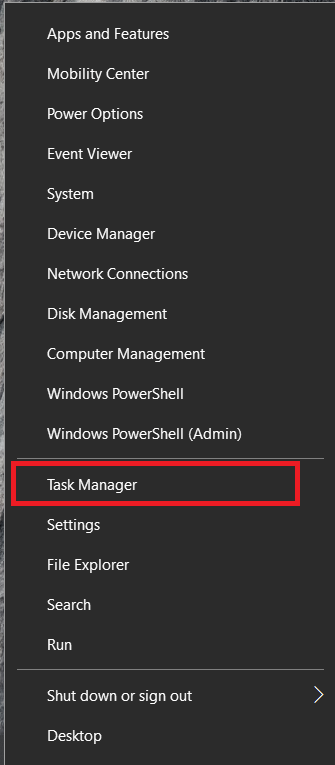
- Wählen Sie nun die aus Dienstleistungen Registerkarte oben.

- Klicken Sie dann auf die Dienste öffnen Textlink ganz unten.

- Suchen Sie als nächstes nach Windows-Audio und Windows Audio Endpoint Builder Dienstleistungen. Stellen Sie sicher, dass sie ausgeführt werden und auf automatisch eingestellt sind.
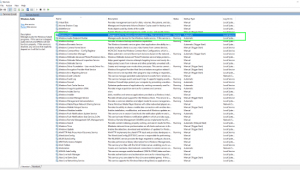
- Suchen Sie auch nach dem Dienst für Ihr Audiogerät und stellen Sie sicher, dass dieser ebenfalls ausgeführt wird. Der Name unterscheidet sich je nach Hardware.

Wenn alle Dienste ausgeführt werden, fahren Sie mit dem nächsten Schritt fort.
Überprüfen der Audiotreiber
- Öffne das Anfang Menü, eingebenArmaturenbrett, und wählen Sie es dann aus.
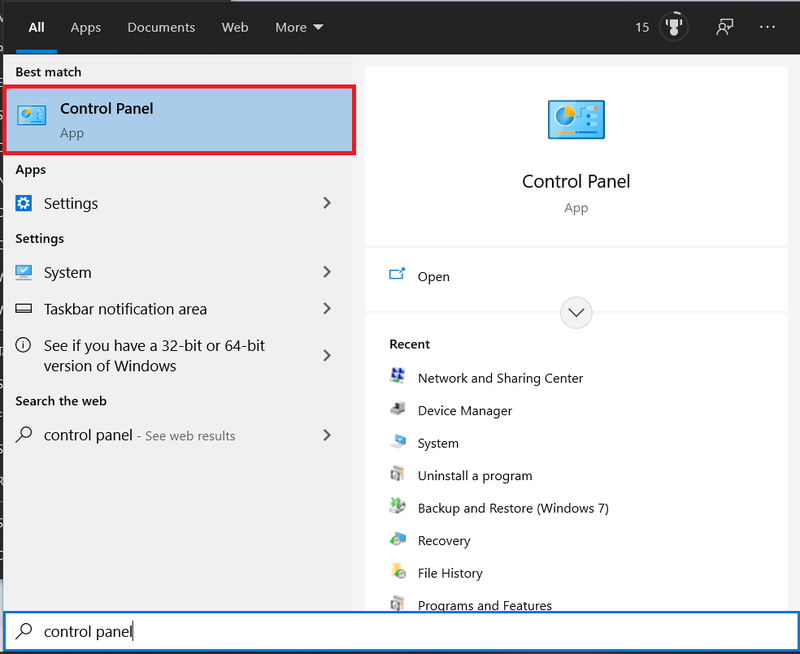
- Wählen Sie nun aus Hardware und Ton .
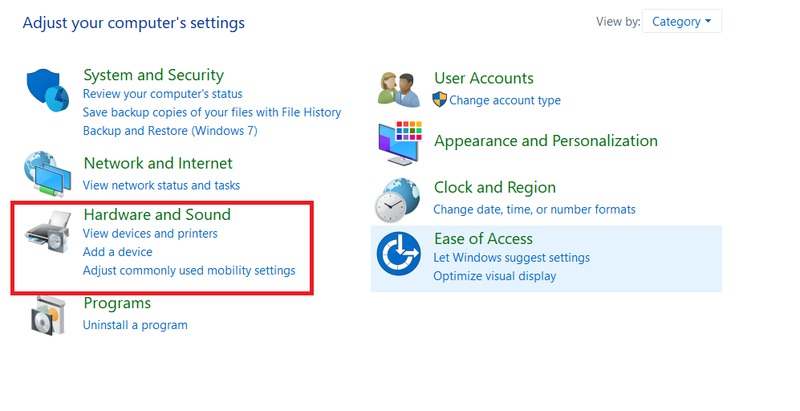
- Klicken Sie dann auf Gerätemanager .
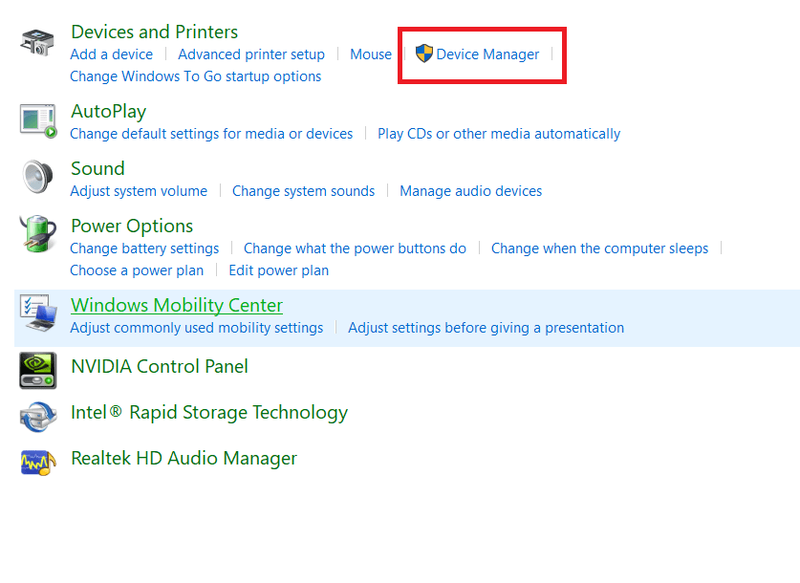
- Klicken Sie anschließend auf Sound-, Video- und Gamecontroller .
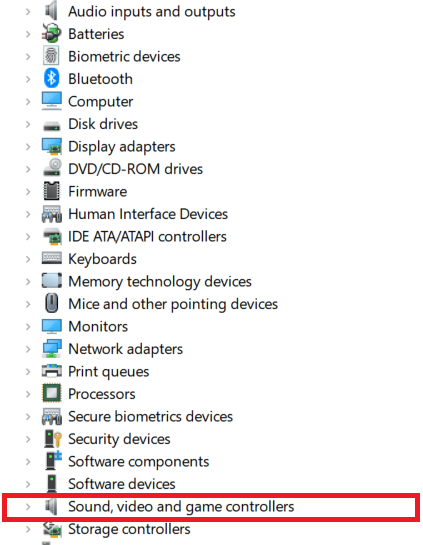
- Überprüfen Sie, ob Ihr Gerät aufgelistet ist, es kann erkannt werden, aber es ist ein Fehler aufgetreten. Wenn dies der Fall ist, klicken Sie mit der rechten Maustaste auf das betreffende Audiogerät (es kann ein gelbes Dreieck daneben haben, möglicherweise nicht) und wählen Sie es aus Treiber aktualisieren .
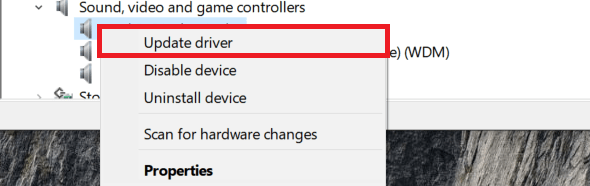
- Wählen Automatisch und lassen Sie Windows den Treiber oder das Handbuch finden, wenn Sie es vorziehen, es selbst zu tun.
- Starten Sie Ihr System neu, wenn Sie dazu aufgefordert werden, und wiederholen Sie den Test.
In den allermeisten Fällen, in denen der Fehler „Es ist kein Audioausgabegerät installiert“ angezeigt wird, wird das Problem durch eine Neuinstallation des Treibers behoben. Gelegentlich werden Ihnen bei der Auswahl des automatischen Treibermodus in Windows 10 mehrere Optionen angezeigt. Wenn der spezifische Treiber nicht funktioniert, wiederholen Sie den Vorgang und suchen Sie den standardmäßigen „High Definition Audio Device“-Treiber, der aufgelistet sein sollte. Starten Sie neu und versuchen Sie es erneut.
Überprüfen Sie Ihre Hardware
Bevor wir mit dem Zurücksetzen von Windows 10 fortfahren, gehen wir auf die Möglichkeit ein, dass Ihre Hardware das Problem verursacht.
Wie erstelle ich ein Roblox-Spiel?
Testen Sie die Audiogeräte
Wenn Sie einen anderen Computer oder Port/Buchse verwenden möchten, sollten Sie es damit testen.
- Trennen Sie Ihr Audiogerät und stecken Sie es in den anderen Anschluss, die Buchse oder den Computer.
- Versuchen Sie nun, Musik, einen Testton oder ein Video abzuspielen.
Wenn es funktioniert, ist das andere Gerät, der Anschluss oder die Audiobuchse schuld.
Überprüfen Sie Ihre USB- und Audiobuchsenanschlüsse
Je nach verwendetem Audio benötigt es für den Betrieb entweder den USB-Anschluss oder die Audiobuchse. Obwohl es häufiger vorkommt, dass ein Problem mit dem USB-Anschluss vorliegt, ist es wichtig, beide zu überprüfen.
- Nehmen Sie eine Taschenlampe und untersuchen Sie den USB-Anschluss oder die Audiobuchse auf Haare, Staub, Schmutz, verbogene Stifte oder andere Probleme.
- Wenn Sie ein Hindernis finden, entfernen Sie den Schmutz, die Ablagerungen usw. vorsichtig mit einer Pinzette oder einem dünnen Plastikspatel.
- Bei einem verbogenen Stift/Stecker (hauptsächlich bei USB-Anschlüssen anwendbar) können Sie versuchen, ihn vorsichtig wieder in Position zu drücken/zu biegen.
Wenn Sie eine verbogene Verbindung in einem USB-Anschluss bemerken und sich beim Versuch, sie zu reparieren, unwohl fühlen, bringen Sie sie zu einem Fachmann.
So sehen Sie Videos, die Sie auf YouTube kommentiert haben
Zurücksetzen von Windows 10
Wenn die obige Lösung nicht funktioniert hat, können Sie eine Neuinstallation von Windows 10 versuchen. Beachten Sie, dass Sie dies nur tun sollten, wenn Sie bereit sind, alle Ihre Apps neu zu installieren und die Möglichkeit, dass das Problem dadurch möglicherweise nicht behoben wird.
- Führen Sie eine Systemwiederherstellung durch oder sichern Sie alle Dateien, deren Verlust Sie sich nicht leisten können.
- Navigieren Sie zu Einstellungen , Update & Sicherheit , Erholung .
- Wählen Setzen Sie diesen PC zurück und das Behalte meine Dateien Möglichkeit.
- Folgen Sie dem Assistenten, um Windows zurückzusetzen, während Sie Ihre persönlichen Dateien behalten.
- Dann neu starten und erneut testen.
Eine Systemaktualisierung ist ein letzter Ausweg, aber es ist bekannt, dass Audio wieder voll funktionsfähig ist. Auch wenn die richtigen Treiber vorhanden sind, die richtige Hardware ausgewählt ist, die Dienste laufen und alles so aussieht, wie es sein sollte, kommt es gelegentlich zu einer Trennung zwischen Treiber und Windows-Kern. Die Aktualisierung verbindet die beiden wieder miteinander und stellt den Ton auf Ihrem Gerät wieder her.
Wenn das immer noch nicht funktioniert, liegt möglicherweise ein Hardwarefehler vor. Obwohl es selten vorkommt, dass eine Soundkarte stirbt, kann es jeder Komponente in Ihrem System passieren. Wenn Sie einen Desktop-PC mit einem freien PCI- oder PCIe-Steckplatz haben, ist es vielleicht am besten, einfach eine andere Soundkarte zu kaufen. Sie sind sehr billig und würden sicherlich weniger Kosten und Ärger verursachen, als Ihre Maschine in die Werkstatt zu bringen.
Wenn Sie einen Laptop haben, gibt es noch andere Problemumgehungen. Wenn Ihr Laptop Bluetooth-fähig ist und die meisten Laptops heutzutage sind, sollten Sie in Betracht ziehen, in ein Paar Bluetooth-Kopfhörer zu investieren. Wenn Sie Ihren Laptop an eine Stereoanlage anschließen müssen, gibt es Bluetooth-Adapter, mit denen Sie dies tun können. Viele Smartphones kommen heutzutage ohne Minibuchse aus – Sie können Ihren Laptop auch ohne Minibuchse zum Laufen bringen.
Ich hoffe, einer dieser Schritte funktioniert für Sie. Wenn Sie weitere Korrekturen für diesen Fehler haben, teilen Sie uns dies im Kommentarbereich mit.